在pr时间轴上如何放大视频的预览区域
来源:网络收集 点击: 时间:2024-08-13【导读】:
在我们刚开始学习pr视频剪辑软件时,会遇到很多的小问题,遇到问题该怎么办呢?不要怕,下面就跟着我来了解一下在pr时间轴上如何放大视频预览区域的问题。工具/原料morePremiere Pro CC方法/步骤1/5分步阅读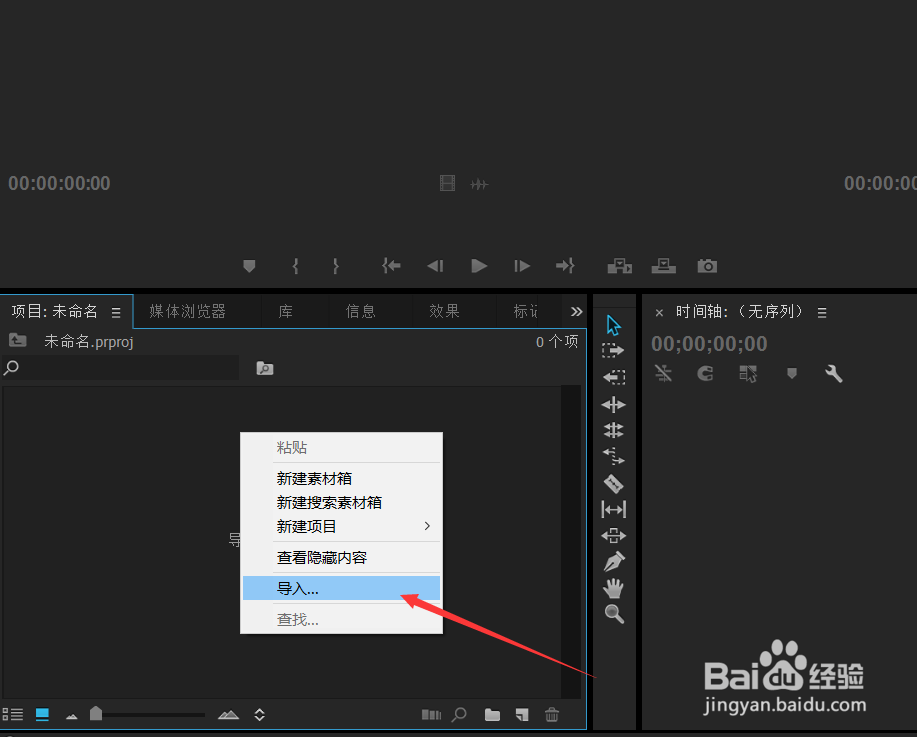 2/5
2/5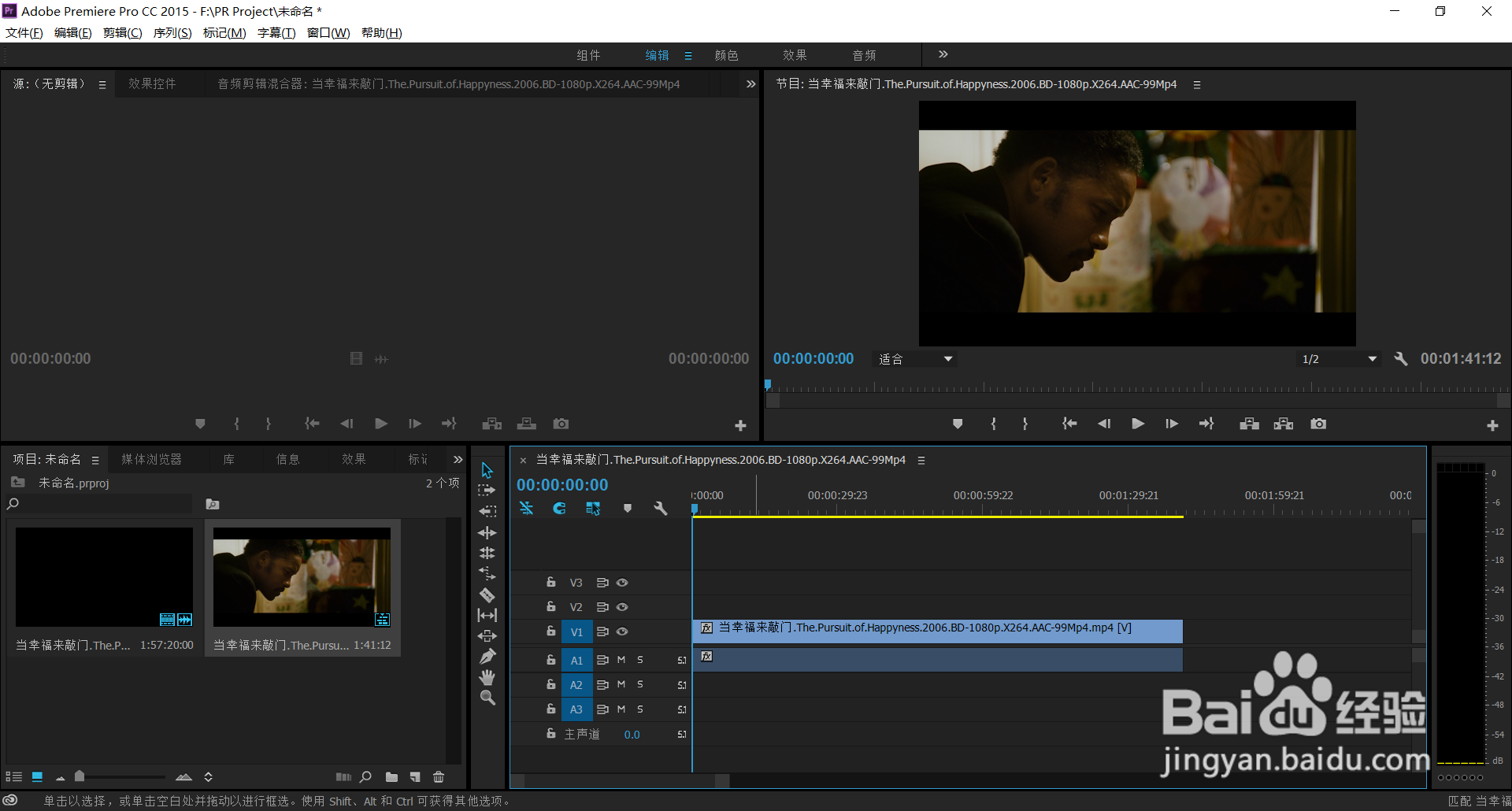 3/5
3/5 4/5
4/5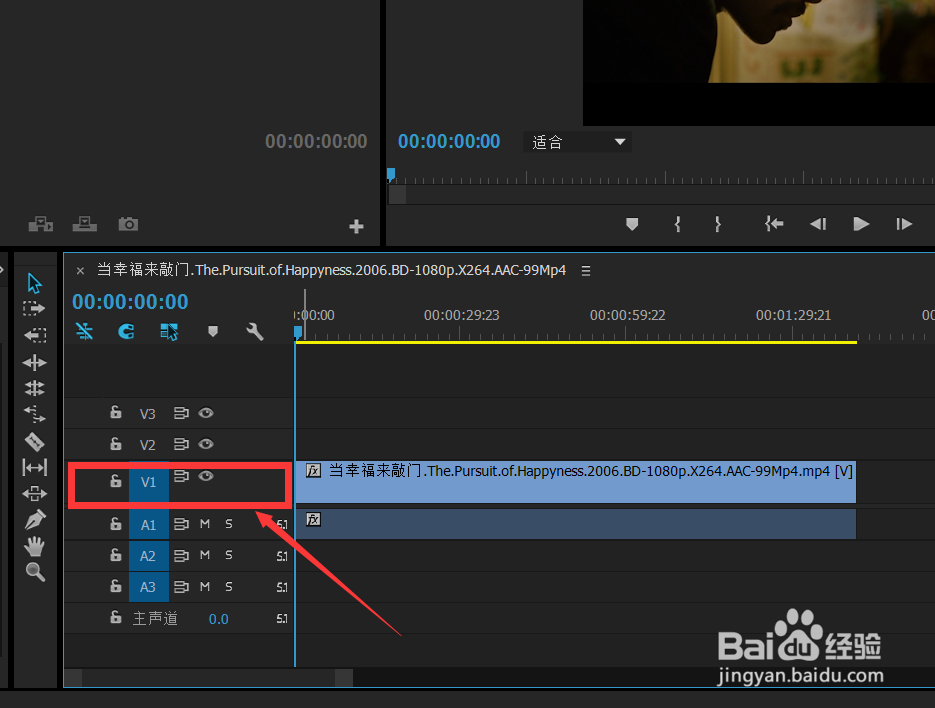 5/5
5/5 经验总结1/1
经验总结1/1
首先,我们进入pr界面,在项目面板空白处,右击选择【导入】,导入我们需要的视频素材
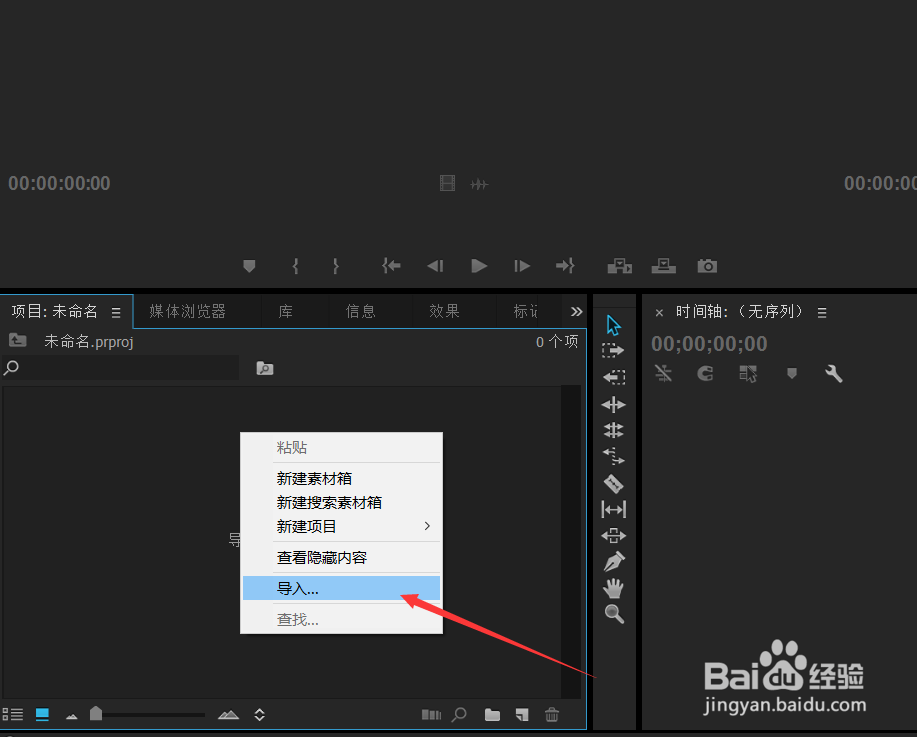 2/5
2/5接着,我们将项目面板中的视频素材,拖动到时间轴上
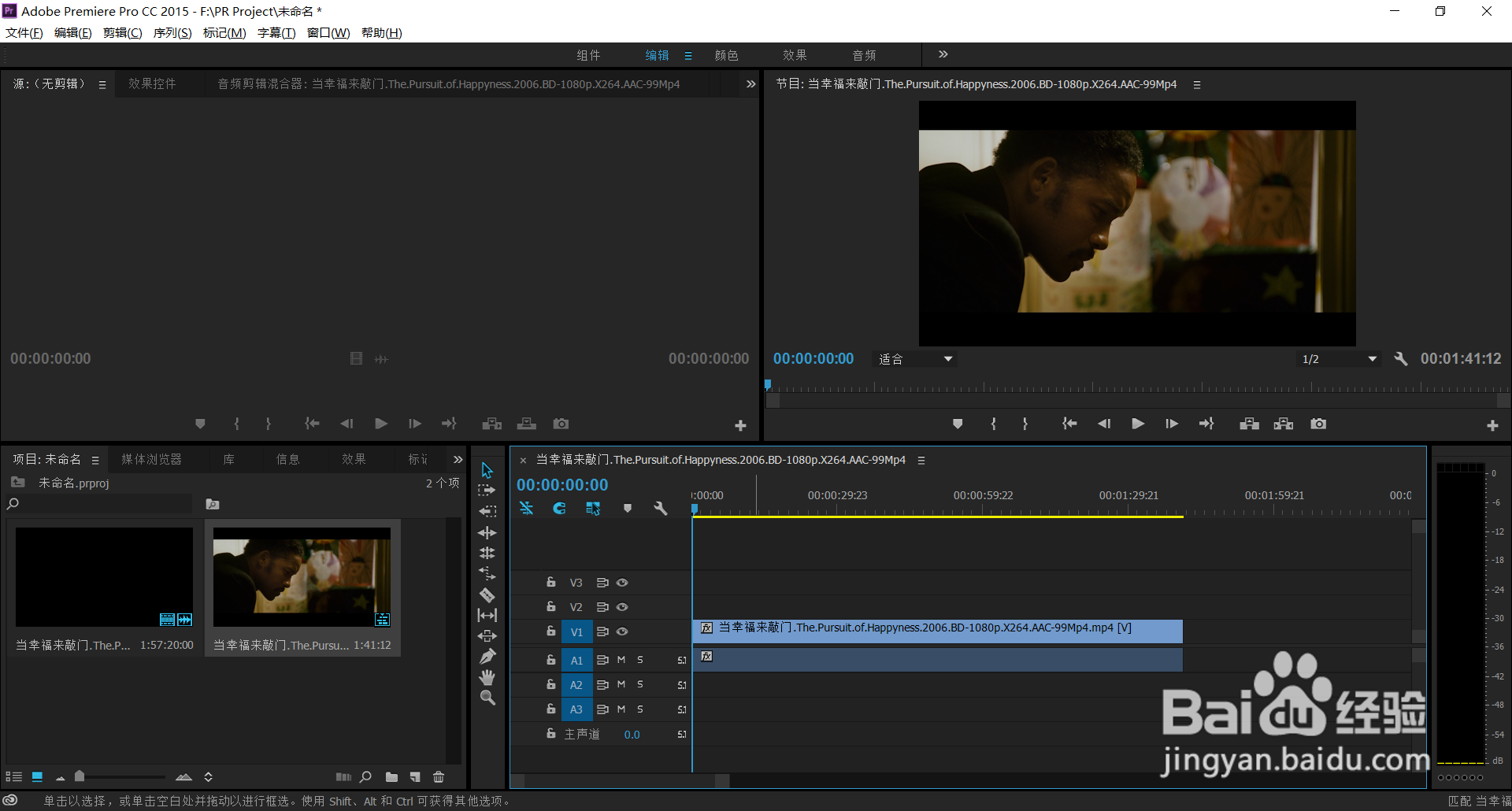 3/5
3/5在时间轴上方位置,点击【更多】按钮,在弹出的列表中选择【连续视频缩览图】,如图所示
 4/5
4/5然后,选中我们时间轴上的【v1】区域空白处,如图所示
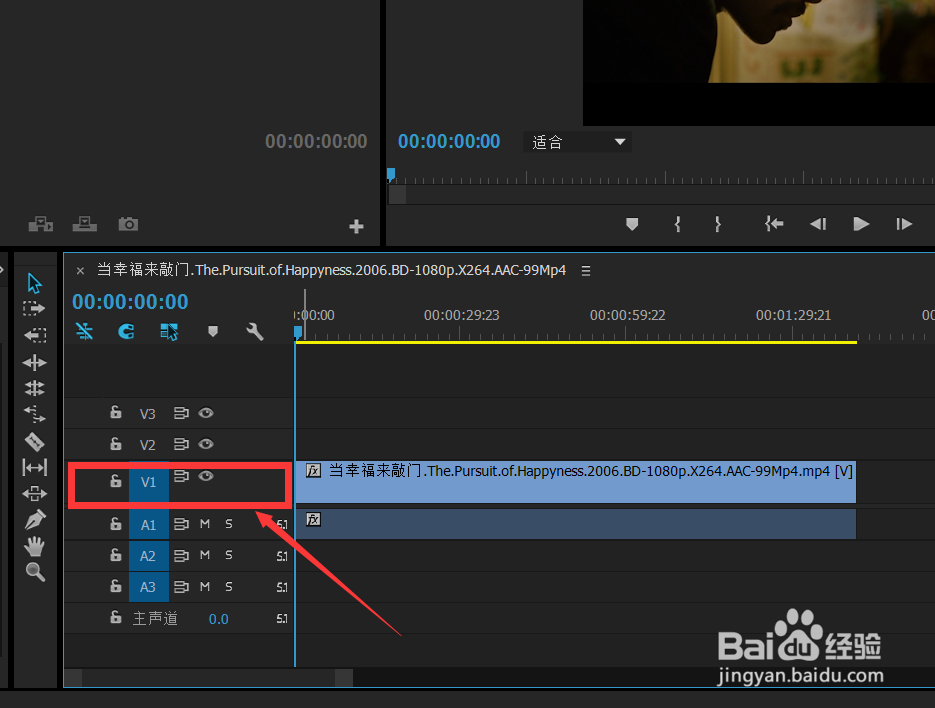 5/5
5/5按住键盘上的【alt】键,同时滑动我们鼠标上的滑轮,进行视频预览区域的放大操作,如图所示
 经验总结1/1
经验总结1/11.首先,我们进入pr界面,在项目面板空白处,右击选择【导入】,导入我们需要的视频素材
2.接着,我们将项目面板中的视频素材,拖动到时间轴上
3.在时间轴上方位置,点击【更多】按钮,在弹出的列表中选择【连续视频缩览图】
4.然后,选中我们时间轴上的【v1】区域空白处
5.按住键盘上的【alt】键,同时滑动我们鼠标上的滑轮,进行视频预览区域的放大操作
注意事项需要放大哪一条视频预览区域,就选中哪一条的视频轨道,【alt+鼠标滑动】来调节画面大小。
PR放大预览区域视频预览时间轴版权声明:
1、本文系转载,版权归原作者所有,旨在传递信息,不代表看本站的观点和立场。
2、本站仅提供信息发布平台,不承担相关法律责任。
3、若侵犯您的版权或隐私,请联系本站管理员删除。
4、文章链接:http://www.1haoku.cn/art_1119424.html
 订阅
订阅